
Zuletzt aktualisiert am
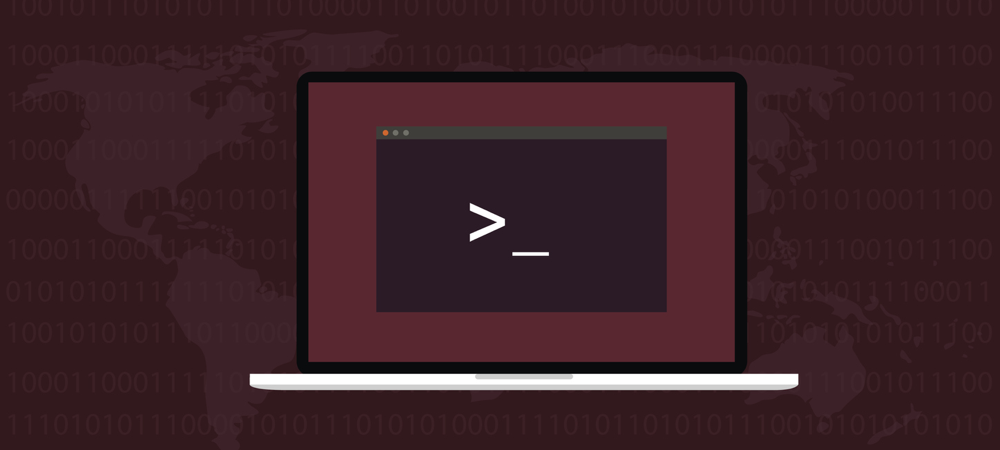
Eine wichtige Aufgabe für jeden Linux-Administrator ist es, die Festplattennutzung und den freien Speicherplatz jedes Volumes zu verfolgen und zu verwalten. Sie müssen wissen, wie Sie den Speicherplatz in Linux überprüfen.
Eine der wichtigsten Aufgaben bei der Verwaltung eines Linux-Systems ist die Überwachung der Speicherplatznutzung. Wie viel Speicherplatz verwenden Sie und wie viel haben Sie noch?
Ob es sich um einen Linux-Desktop oder einen Server handelt, es ist wichtig, dass Sie regelmäßig überprüfen, wie viel freier Speicherplatz Ihre Festplatte oder Laufwerke noch haben. Linux hat ein paar Tools für diesen Job, also schauen wir uns an, wie man den Speicherplatz auf einem Linux-Gerät überprüft.
Die Überwachung der Speicherplatznutzung in den meisten Betriebssystemen ist einfach, mit nur einem Tool, um sie alle zu kontrollieren. Unter Linux sind die Dinge nicht so einfach und trocken, da es vier verschiedene Terminalbefehle gibt, die diese Anforderung anleiten und unterstützen. Das zählt nicht
Der Linux-df-Befehl
Das erste Tool, das wir uns ansehen werden, ist df, welches dafür steht "scheibenfrei”. Wenn Sie eine schnelle und genaue Überprüfung der Festplattennutzung in Linux wünschen, ist dieser Befehl ein wichtiger Teil dieser Aufgabe. Die Ausgabe kann so einfach oder umfassend sein, wie Sie möchten.
df-h. Die einfachste Ausführung, der obige Befehl, zeigt den verfügbaren Speicherplatz in jedem gemounteten Volume in einem einfachen, für Menschen lesbaren Format an. Anstatt alle Größen in 1K-Blöcken anzuzeigen, -h weist den Befehl an, die größtmögliche Einheit zu verwenden, z g für Gigabyte, m für Megabyte, oder K für Kilobyte.
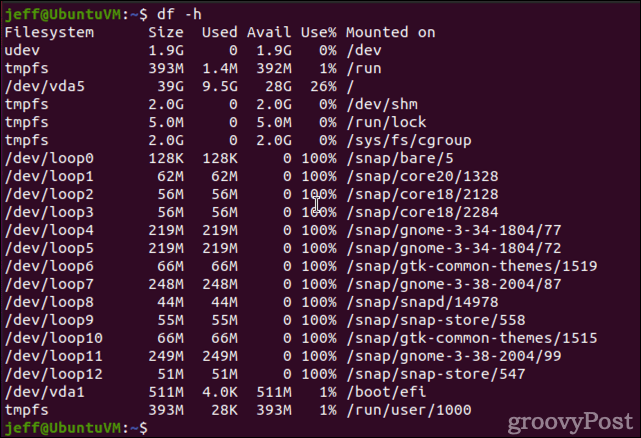
Die zweite Spalte zeigt die Gesamtgröße des Volumes. Als Nächstes sehen Sie, wie viel von diesem Speicherplatz jedes Volume belegt. Die dritte und vierte Spalte zeigen den verfügbaren Speicherplatz und den belegten Prozentsatz an. Schließlich zeigt die sechste Spalte den Bereitstellungspunkt für jedes Volume.
Eine umfassendere Ansicht ist mit verfügbar -ein Parameter. So genannt, df umfasst auch Pseudo-, Duplikat- und unzugängliche Dateisysteme. Hinzufügen -T an den Befehl liefert Ihnen den Typ des Dateisystems, das jedes Volume verwendet (z. B. ifs, ext2, ext3 usw.).
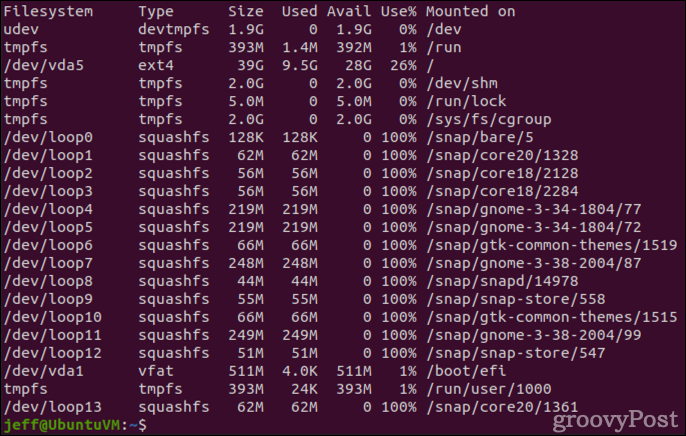
Das Hinzufügen des Parameters -T weist df an, Dateisystemtypen für jedes Volume anzuzeigen.
Schließlich können Dateisysteme mit Tausenden und Abertausenden von sehr kleinen Dateien viel verfügbaren Speicherplatz haben, aber immer noch keine nutzbaren Inodes mehr haben. Ein Inode ist eine Datenstruktur, die ein Dateisystemobjekt wie eine Datei oder ein Verzeichnis beschreibt. Es speichert die Attribute und Plattenblockpositionen der Daten dieses Objekts.
Dies ist besonders wichtig, um dies auf Mailservern zu verfolgen, da sie oft Millionen kleiner Dateien enthalten können. Du kannst Fragen df benutzte und freie Inodes mit dem anzuzeigen -ich Flagge.
df-i 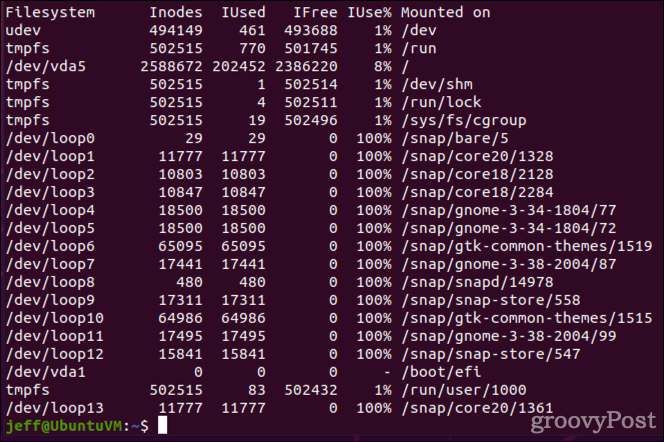
Überprüfen der Festplattennutzung in Linux mit du
Ein weiterer in Linux bereitgestellter Befehl ist du. Dies ist ähnlich wie df, außer dass es sich auf die Festplattennutzung an dem Ort konzentriert, an dem es ausgeführt wird. Seine grundlegende Ausgabe ist auch viel einfacher.
du-h. 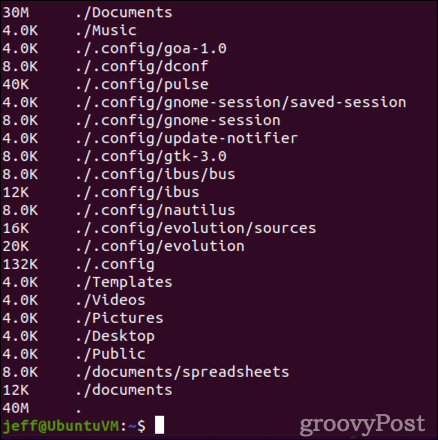
Wie du siehst, du-h zeigt in einem für Menschen lesbaren Format, wie viel Speicherplatz jedes Verzeichnis und Unterverzeichnis vom aktuellen Arbeitsverzeichnis belegt. Wenn Sie die Festplattennutzung für ein anderes Verzeichnis überprüfen möchten, können Sie beides tun CD in dieses Verzeichnis oder geben Sie es am Ende des Befehls an.
du -h /home/jeff/documents/
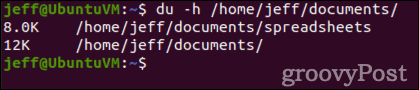
Abrufen detaillierter Informationen zu einem Volume, Verzeichnis oder einer Datei
Verwendung der Stat Befehl in Linux können Sie alle verfügbaren Informationen über eine bestimmte Datei oder ein bestimmtes Verzeichnis abrufen. Dazu gehören seine Größe, wie viele Blöcke es verbraucht und Inode-Details. Die Ausgabe zeigt auch den Besitz, auf welchem Gerät die Datei oder das Verzeichnis gespeichert ist und mehr.
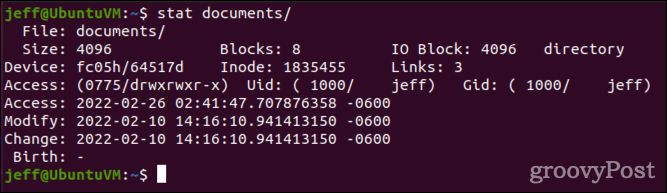
Endlich Linux fdisk Der Befehl kann nützliche Informationen für Systemadministratoren liefern. Durch die Ausgabe der fdisk -l Befehl erhalten Sie Festplattengröße und Partitionierungsinformationen für Ihr System. Beachten Sie, dass dieser Befehl als root ausgeführt werden muss, vorzugsweise mit sudo.
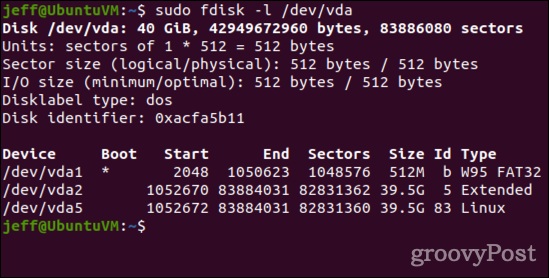
Der fdisk-Befehl von Linux kann nützliche Informationen über die Dateisysteme Ihres Servers liefern.
So überprüfen Sie den Speicherplatz in Linux mithilfe von GUI-Apps
Die meisten grafischen Linux-Desktopumgebungen bieten Dienstprogramme, die einige der gleichen Funktionen wie die oben genannten Befehlszeilentools bieten. In Gnome zum Beispiel die Festplatten Anwendung kann viele der Informationen liefern, die Sie möglicherweise benötigen.
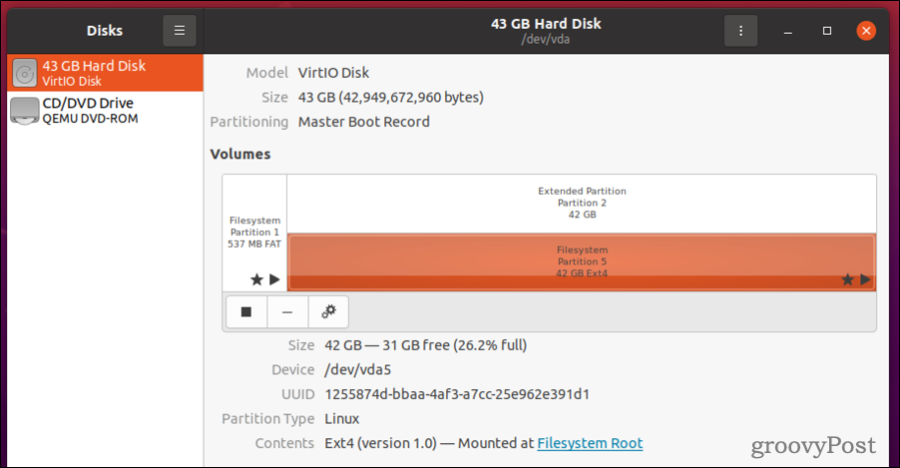
Wie du siehst, Festplatten liefert Ihnen die Größe des Volumes, den verbleibenden freien Speicherplatz und den Prozentsatz des belegten Speicherplatzes. Es zeigt auch den Gerätenamen für das Volume, das verwendete Dateisystem und andere Details.
Gnome hat auch ein grafisches Tool namens Festplattennutzung. Der KDE-Plasma-Desktop hat eine ähnliche Anwendung namens Filelight. Beide machen das Gleiche: Sie erhalten ein Diagramm, das Ihre Festplattennutzung zeigt. Je größer der konzentrische Kreis, desto mehr Platz belegt die jeweilige Datei oder das Verzeichnis. Diese Tools eignen sich hervorragend, um einen allgemeinen Überblick darüber zu erhalten, wie der Speicherplatz Ihrer Volumes genutzt wird.
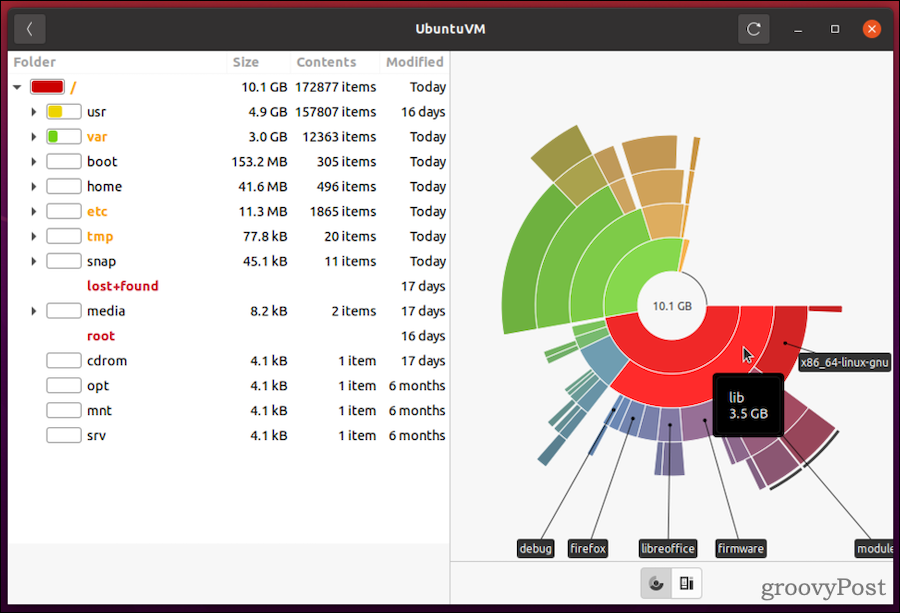
Obwohl es möglicherweise nicht standardmäßig installiert ist, Gepart ist eine großartige Gnome-Alternative zu fdisk für diejenigen, die es vorziehen, Dinge über die GUI zu erledigen. Gepart zeigt Ihnen das Partitionierungsschema aller Ihrer Laufwerke. Außerdem können Sie Partitionen erstellen, reorganisieren, in der Größe ändern und löschen.
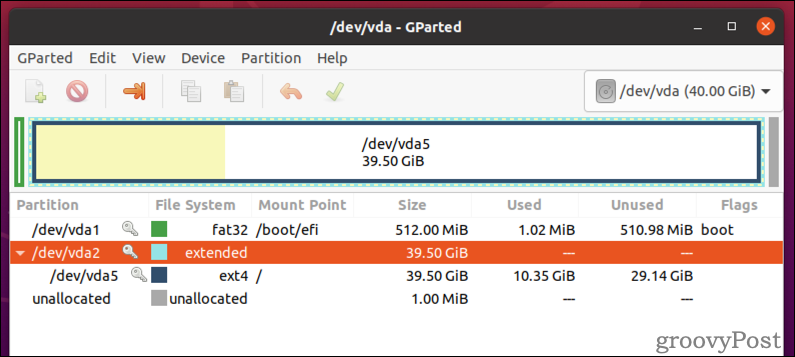
GParted ist eine benutzerfreundliche grafische Alternative zum fdisk-Befehl von Linux.
Sie können die Anwendung installieren, indem Sie sie öffnen Ubuntu-Software und suchen Gepart. Wenn Sie eine andere Linux-Distribution verwenden, Gepart sollte über das Software-Repository Ihrer Wahl verfügbar sein. Es ist auch für den KDE-Plasma-Desktop verfügbar, aber vielleicht bevorzugen Sie das KDE-Partitionsmanager wenn Sie diese GUI-Umgebung verwenden.
Erfahren Sie, wie Sie den Speicherplatz in Linux und andere Verwaltungsaufgaben überprüfen
Wenn Sie Linux noch nicht kennen, gibt es viel zu lernen. Glücklicherweise gibt es auch dafür viele Ressourcen. Wir sind nur ein solches Werkzeug. Andere beinhalten das Linux-Manpages-Projekt, das eine Möglichkeit bietet, Handbuchseiten für viele Linux-Befehle und -Konventionen online anzuzeigen.
Sie sollten sich auch damit vertraut machen Erstellen und Auflisten von Benutzern auch unter Linux Gruppen erstellen und verwenden. Sie werden auch feststellen, dass Linux sehr leistungsfähige Tools für hat Suchen und Bearbeiten von Dateien.
